Word多文档合并步骤图文教程
时间:2025-05-23 16:02:04来源:数码工坊
在日常办公场景中,我们经常需要处理多个Word文档的整合工作。当面对分散在不同文件中的资料时,传统复制粘贴方式效率低下且容易出错。本文将详细介绍通过内置功能实现Word文档批量合并的专业方法,助您提升文档处理效率。
Word多文档合并操作指南:
第一步:文档准备工作
在操作系统资源管理器中,按住Ctrl键连续单击选择需要合并的目标文档。建议提前将待合并文件集中存放至专用文件夹,同时确保文档命名具有明确逻辑顺序。若涉及不同版本的Word文档(如.doc和.docx),建议先统一转换为相同格式。
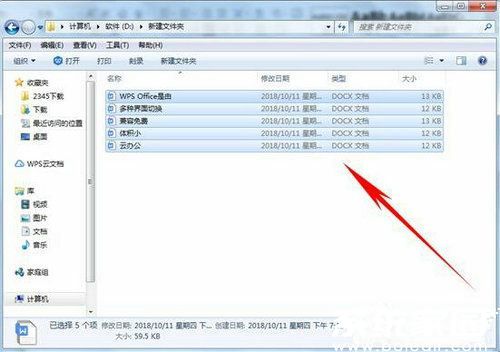
第二步:启动插入功能
打开新建的空白Word文档作为合并容器,定位至功能区的【插入】选项卡。在文本编辑区右侧的扩展菜单中,点击【对象】下拉按钮,选择二级菜单中的【文件中的文字】选项。此功能支持批量导入文字内容并自动保留基础格式。
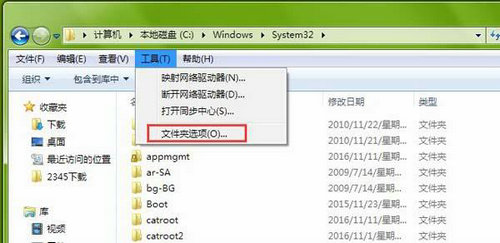
第三步:执行批量导入
在弹出的文件选择对话框中,按住Shift键可连续选择多个相邻文档,或使用Ctrl键进行非连续多选。建议按照文档合并的先后顺序进行选择,系统将严格依照选取顺序执行内容整合。确认选择后点击右下角【打开】按钮启动合并进程。
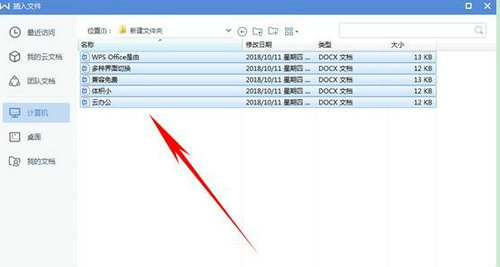
第四步:合并效果优化
完成内容合并后,建议进行以下优化操作:1.检查各文档衔接处的段落间距是否统一 2.确认页码和页眉页脚的连续性 3.调整可能存在的格式偏差。若发现分节符异常,可通过【开始】-【显示/隐藏编辑标记】进行排查,确保最终文档具备良好的可读性和专业排版。
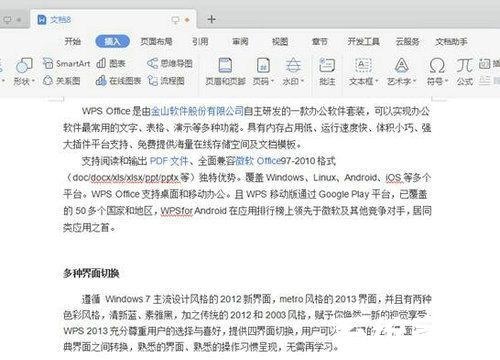
本教程详细解析了Word文档批量合并的标准流程与优化技巧,适用于各类办公文档的整合需求。该方法支持同时合并最多数百个文档,且能有效保持原始内容的格式完整性。相较于传统操作方式,可节省90%以上的重复操作时间,特别适合处理大型项目文档或学术论文的整合工作。建议定期练习以提升操作熟练度,后续可进一步学习样式集应用等高级功能实现更专业的文档管理。










